首页 / 教程
wps表格查找多个表格的数据 | WPS2019找出两个表格的不同数据
2022-10-11 15:48:00
1.WPS2019如何找出两个表格的不同数据
函数工具:VLOOKUP
假设第一张表里的内容是正确的;
源数据如图:
上图为Sheet1表(正确的数据)
上图为Sheet2表
在第二张表里的D列输入公式:
=VLOOKUP(B2,Sheet1!B:B,1,0)
将公式向下及向右拖到填充。
如图:
最后效果图如下:
2.如何用wps筛选多个表格
1. 首先,打开一个新的工作表,输入数据。切换到“开始”选项卡,先点击数据区域的任一单元格,再点击“自动筛选”,接下来,就可以按照各种条件筛选自己想要的数据。接下来,我们做几个实例。
2. 第一个实例:筛选出管理部的人员数据。首先,点击部门单元格右下方的倒三角形,将”全选“前面的打勾取消了,再在”管理部“前面打勾,最后点击”确定“,这样就把管理部的人员筛选出来了。
3. 如果想要恢复所有数据,只需要,再次点击部门单元格右下方的倒三角形,在下拉菜单中点击”清空条件“按钮,这样就可以把原数据显示出来了。
4. 第二个实例:筛选出姓名中带”小“字的人员数据。,点击姓名单元格右下方的倒三角形,在下拉菜单中的搜索中输入”小“字,点击”确定“就可以筛选出相关的数据了。
5. 第三个实例:筛选出笔试分数小于90分的人员数据。点击笔试分数单元格右下方的倒三角形,再点击下拉菜单右上角的”数字筛选“,选择”小于“,在弹出的”自定义自动筛选方式“对话框中输入”90“,点击”确定“就完成了。
3.WPS怎么在两个表格里找相同的数据
1、这是表格1的数据,复制数据。
2、把数据复制到表格2。
3、选中所有数据,点击工具栏中的条件格式。
4、打开条件格式后,点击突出显示单元格规则-重复值。
5、点击重复值后,点击确定。
6、重复的数据就会被标出来了。
4.wps表格怎么批量查找
如果是对杂乱无章的数据查找其位置,按Ctrl+F,输入查找对象,确定,即可得到表格中是否存在以及如果存在在什么位置的相关信息。
如果是在标准的表格中,查找某一内容所对应的所有行的信息,可以选择查找数据区域,在“数据”选项下的“筛选”中,在查找对象所在列,勾选查找对象,即可。
如果是查找并引用数据,那么使用VLOOKUP函数
比如:=VLOOKUP(A2,D:E,2,0)
公式表示:在D列精确匹配与A2相同的单元格,并返回对应第2列(E列)的数据。
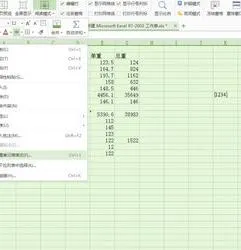
最新内容
| 手机 |
相关内容

手柄连接电脑教程(手柄连接电脑教
手柄连接电脑教程(手柄连接电脑教程win10),手柄,连接,数字,按键,设置,电脑教程,点击,游戏,1. 手柄连接电脑教程win101首先启动电脑上的Xbox
空调外机电脑主板更换教程(空调外
空调外机电脑主板更换教程(空调外机拆主板教程),主板,继电器,火线,更换,万能,教程,接线,低压,1. 空调外机拆主板教程挂机空调继电器更换1.
英雄联盟数据天赋(lol天赋介绍)
英雄联盟数据天赋(lol天赋介绍),符文,英雄,天赋,解析,石头人,技能,适合,击杀,1. lol天赋介绍天赋符文将合二为一成为新版的符文系统。现在
尼康d7000使用教程(尼康d7000使用
尼康d7000使用教程(尼康d7000使用教程pdf),模式,使用教程,设置,选择,点击,菜单,转盘,参数,尼康d7000使用教程1、相机顶部右前方的开关就是
word表格分页怎么设置(word如何让
word表格分页怎么设置(word如何让表格分页),分页,点击,设置,选项卡,重复,单击,布局,界面,1. word如何让表格分页1、选择你需要在每页重复的
家用电脑插线步骤图(电脑插线教程)
家用电脑插线步骤图(电脑插线教程),接口,主板,机箱,显示器,连接,网线,独立显卡,重启,1. 电脑插线教程1、主机与显示器的连接线叫显示数据信
kis金蝶专业版操作手册(金蝶kis专
kis金蝶专业版操作手册(金蝶kis专业版详细使用教程),修改,选择,单击,金蝶,输入,业务,点击,设置,1.如何使用金蝶KIS专业版功能介绍 老板报表
鼠标滑轮无法使用怎么解决的教程(
鼠标滑轮无法使用怎么解决的教程(鼠标滑轮不能用了怎么办),鼠标,损坏,故障,原因,按键,教程,驱动程序,鼠标移动,现在的鼠标都有滑轮,但是有些












